Actualizado el 21 de Marzo del 2018 (Publicado el 28 de Diciembre del 2017)
690 visualizaciones desde el 28 de Diciembre del 2017
442,1 KB
29 paginas
Creado hace 11a (17/07/2013)
Eliminar troyanos
Curent user
Software
Microsoft
Windows
Aquí son todos los que se están ejecutando
Cuando tu navegador esta contaminado y abre otras cosas que no
C:/Windows/system32/drivers/etc/host
Run
Listado Regedit:
Restringir/Quitar/Mostrar o
habilitar/deshabilitar el acceso a
algunas funciones de configuración de
Windows mediante el registro
Esta lista la iré modificando en el paso del tiempo, que descubra más funcionalidades a
editar en el registro, y que toquen el tema del cambio de funciones de las configuraciones
y funcionalidades de un sistema Windows XP/Vista/7.
Por supuesto, todo comentario con propuestas será testeado y añadido a esta lista.
Para mirar cualquier cambio en Windows que se haga gráficamente y saber que valores del
registro fueron modificados/cambiados o creados/eliminados, podemos hacer uso de:
SpyMe Tools: Monitorear cambios en el registro de Windows [Regedit]
Nota: Se hace monótono leer siempre lo mismo para cada modificación de clave, pero lo
hice apropósito para la indexación de este contenido en los motores de búsqueda.
Listado Regedit
Quitar "Opciones de carpeta":
HKEY_CURRENT_USER\Software\Microsoft\Windows\Current Version\Policies\Explorer
Crear o modificar una clave tipo DWORD con el nombre NoFolderOptions y poner el valor a 1
Mostrar o quitar archivos ocultos o carpetas:
HKEY_CURRENT_USER\Software\Microsoft\Windows\CurrentVersion\Explorer\Advanced
Modifcamos los siguientes valores DWORD:
Hidden con valor: 1
Se muestran con valor: 1
Se ocultan con valor: 2
Nota: Hidden con el valor 1 permitimos las modificaciones en: SuperHidden y
ShowSuperHidden
SuperHidden con valor: 0
Se muestran con valor: 0
�Se ocultan con valor: 1
A mayores si queremos, también en la misma ruta:
Mostrar "Archivos protegidos del sistema operativo":
ShowSuperHidden con valor: 1
Se ocultan con valor: 0
Se muestran con valor: 1
Mostrar "Extensiones de los archivos":
HideFileExt con valor: 0
Se muestran con valor: 0
Se ocultan con valor: 1
Mostrar "Iconos más pequeños en el menú desplegable de Inicio de Windows":Crear o
modificar el valor DWORD: Start_LargeMFUIcons
Se muestran con valor: 1
Se ocultan con valor: 0
Quitar el acceso a las Propiedades de pantalla:
HKEY_CURRENT_USER\Software\Microsoft\Windows\Current Version\Policies\System
Crear o modificar una clave tipo DWORD con el nombre NoDispCPL y poner el valor a 1
Quitar acceso a las Propiedades de la Barra de tareas:
HKEY_CURRENT_USER\Software\Microsoft\Windows\Current Version\Policies\Explorer
Crear o modificar una clave tipo DWORD con el nombre NoSetTaskbar y poner el valor a 1
Quitar acceso a bloquear/desbloquear Barra de tareas:
HKEY_CURRENT_USER\Software\Microsoft\Windows\Current Version\Policies\Explorer
Crear o modificar una clave tipo DWORD con el nombre LockTaskbar y poner el valor a 1
Quitar agregar/borrar elementos de las barras de herramientas:
HKEY_CURRENT_USER\Software\Microsoft\Windows\Current Version\Policies\Explorer
Crear o modificar una clave tipo DWORD con el nombre NoToolbarCustomize y poner el
valor a 1
Quitar el menú contextual de la barra de tareas:
HKEY_CURRENT_USER\Software\Microsoft\Windows\Current Version\Policies\Explorer
Crear o modificar una clave tipo DWORD con el nombre NoTrayContextMenu y poner el valor
a 1
Quitar agregar o quitar Barras de Herramientas:
HKEY_CURRENT_USER\Software\Microsoft\Windows\Current Version\Policies\Explorer
Crear o modificar una clave tipo DWORD con el nombre NoBandCustomize y poner el valor a
1
Eliminar los mensajes de la barra de tareas:
HKEY_CURRENT_USER\Software\Microsoft\Windows\Current Version\Explorer\Advanced
Crear o modificar una clave tipo DWORD con el nombre EnableBalloonTips y poner el valor a
0
Quitar la opción de habilitar el Menú de Inicio clásico:
HKEY_CURRENT_USER\Software\Microsoft\Windows\Current Version\Policies\Explorer
�Crear o modificar una clave tipo DWORD con el nombre NoSimpleStartMenu y poner el valor
a 1
Quitar el clic con el botón derecho en el Menú de inicio:
HKEY_CURRENT_USER\Software\Microsoft\Windows\Current Version\Policies\Explorer
Crear o modificar una clave tipo DWORD con el nombre NoChangeStartMenu y poner el valor
a 1
Quitar "Ejecutar" del Menú de Inicio:
HKEY_CURRENT_USER\Software\Microsoft\Windows\Current Version\Policies\Explorer
Crear o modificar una clave tipo DWORD con el nombre NoRun y poner el valor a 1
Quitar la opción de "Nuevo" en el menú contextual:
HKEY_CLASSES_ROOT\Directory\Background\shellex\ContextMenu Handlers\New
Borrar el valor de Default.
Quitar la opción de "Enviar A" en el menú contextual:
HKEY_CLASSES_ROOT\AllFilesystemObjects\shellex\ContextMenu Handlers\Send To
Borrar el valor de Default.
Limitar los programas a ejecutar:
HKEY_CURRENT_USER\Software\Microsoft\Windows\Current
Version\Policies\Explorer\DisallowRun
Crear una clave de valor Alfanumérico (String) con el nombre 1 y poner de valor el programa
a limitar (ej.: calc.exe) el siguiente programa tendrá nombre 2, el siguiente 3, etc.
Quitar el acceso al "Panel de control":
HKEY_CURRENT_USER\Software\Microsoft\Windows\Current Version\Policies\Explorer
Crear o modificar una clave tipo DWORD con el nombre NoControlPanel y poner el valor a 1
Quitar el acceso al "Administrador de tareas":
HKEY_CURRENT_USER\Software\Microsoft\Windows\Current Version\Policies\System
Crear o modificar una clave tipo DWORD con el nombre DisableTaskMgr y poner el valor a 1
Quitar el acceso al Símbolo de sistema (cmd):
HKEY_CURRENT_USER\Software\Policies\Microsoft\Windows\System
Crear o modificar una clave tipo DWORD con el nombre DisableCMD y poner el valor a 2
Quitar el acceso al editor del registro (regedit):
HKEY_CURRENT_USER\Software\Microsoft\Windows\Current Version\Policies\System
Crear o modificar una clave tipo DWORD con el nombre DisableRegistryTools y poner el
valor a 1
Quitar el Asistente para la limpieza del escritorio:
HKEY_CURRENT_USER\Software\Microsoft\Windows\Current Version\Policies\Explorer
Crear o modificar una clave tipo DWORD con el nombre NoDesktopCleanupWizard y poner el
valor a 1
Quitar la notificación de "Poco espacio en disco":
HKEY_CURRENT_USER\Software\Microsoft\Windows\Current Version\Policies\Explorer
Crear o modificar una clave tipo DWORD con el nombre NoLowDiskSpaceChecks y poner el
valor a 1
�Quitar el acceso a "Restaurar el sistema":
HKEY_LOCAL_MACHINE\Software\Policies\Microsoft\Windows NT\SystemRestore
Crear o modificar una clave tipo DWORD con el nombre DisableConfig y DisableSR y poner el
valor a 1
Quitar el Active Desktop:
HKEY_CURRENT_USER\Software\Microsoft\Windows\Current Version\Policies\Explorer
Crear o modificar una clave tipo DWORD con el nombre NoActiveDesktop y poner el valor a
1
Evitar escribir en discos USB:
HKEY_LOCAL_MACHINE\SYSTEM\Current Control Set\Control\StorageDevicePolicies
Crear o modificar una clave tipo DWORD con el nombre WriteProtect y poner el valor a 1
Quitar el acceso a unidades de disco en Mi Pc:
HKEY_CURRENT_USER\Software\Microsoft\Windows\Current Version\Policies\Explorer
Crear o modificar una clave tipo DWORD con el nombre NoViewOnDrive y cambiar el valor a
lo siguiente:
3 -- Quita A y B discos solo.
4 -- Quita C discos solo.
7 -- Quita A, B, y C discos solo.
8 -- Quita D discos solo.
F -- Quita A, B, C, y D discos solo.
03FFFFFF : Quita todos los discos.
Para abrir manualmente un puerto, siga estos pasos:
1. Haga clic en Inicio y, después, en Mis sitios de red.
2. Bajo Tareas de red, haga clic en Ver conexiones de red. (O, en el escritorio, haga clic con el botón
secundario del mouse (ratón) en Mis sitios de red y, a continuación, haga clic en Propiedades.)
3. Haga clic con el botón secundario del mouse en la conexión que desea para Internet y, a
continuación, haga clic en Propiedades.
4. Haga clic en la ficha Opciones avanzadas y, a continuación, en Configuración.
Nota: si el botón Configuración no está disponible, ICF no estará habilitado en esta conexión y no
tendrá que abrir ningún puerto (porque ya están todos abiertos) .
5. Haga clic en Agregar para abrir un nuevo puerto.
6. En el cuadro Descripción, escriba un nombre descriptivo. Por ejemplo, escriba Uso compartido de
archivos: puerto 445.
7. En el cuadro Nombre o dirección IP del equipo que sirve de host a este servicio en su red,
escriba 127.0.0.1.
Nota: puede especificar la dirección IP de un equipo interno. Pero habitualmente usará 127.0.0.1.
8. En los cuadros Puerto externo y Puerto interno, escriba el número de puerto. Generalmente, este
número es el mismo.
9. Haga clic en TCP o en UDP y, después, enAceptar.
10. Repita los pasos del 1 al 9 para cada puerto que desee abrir.
¿Qué es el registro?
�
El Registro de Windows es como una gran base de datos donde todos los
programas que tenemos en el ordenador (incluido el propio Windows)
almacenan todas sus opciones de configuración. Desde Windows, que por
ejemplo almacena la información sobre los dispositivos que tengamos
(tarjetas de sonido, de video, etc) hasta programas, como por ejemplo
WinZip, que guarda aquí los nombres de los últimos archivos que hemos
abierto... ¡De todo!
Toda esta información se encuentra estructurada de una manera más o
menos jerárquica, al estilo de la estructura de directorios y archivos de
nuestro disco duro.
El Registro contiene 6 "carpetas" (a las que se llama Claves) principales en
Windows 95, 98 o ME y 5 Claves principales en Windows 2000, XP o 2003.
Dentro de cada clave, puede haber: Subclaves (como en el disco duro,
donde puede haber una carpeta metida dentro de otra) y Valores (como si
fueran los archivos del disco duro). Cada valor tiene un Nombre del valor y
una Información del valor.
¿Para qué utilizar el registro de Window
 Crear cuenta
Crear cuenta
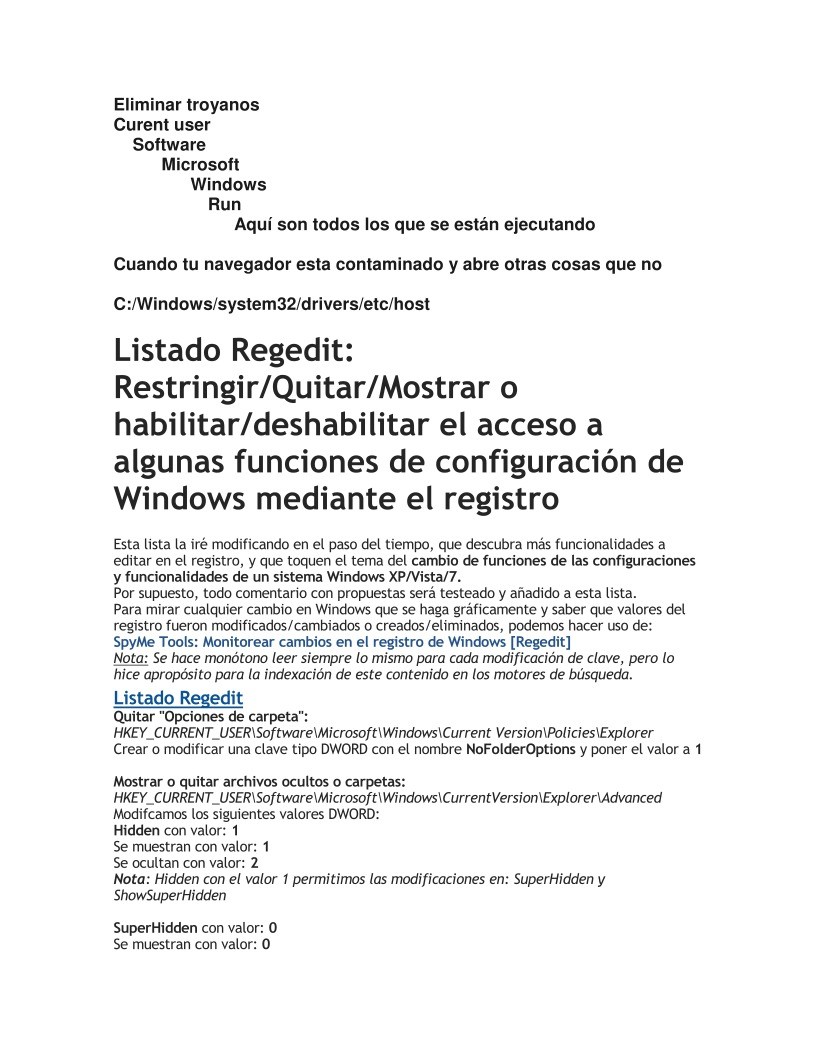

Comentarios de: REGISTRO SOFTWARE (0)
No hay comentarios